win11中怎么打开ie
Win11系统自带的IE浏览器一直是许多用户的首选工具,但在新系统中,打开IE浏览器的方式有所改变,用户可以通过开始菜单中的搜索栏直接输入IE来快速找到并打开IE浏览器,也可以在任务栏上右键点击Microsoft Edge图标,选择打开Internet Explorer来切换至IE浏览器。Win11系统为用户提供了更加便捷的操作方式,让用户能够更加轻松地使用IE浏览器进行网络浏览。
具体步骤:
1.首先进入系统,右击桌面空白处,然后点击新建选择文本文档;
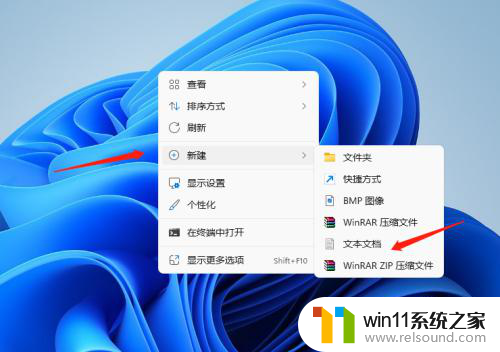
2.然后打开文本文档,输入CreateObject("InternetExplorer.Application").Visible=true
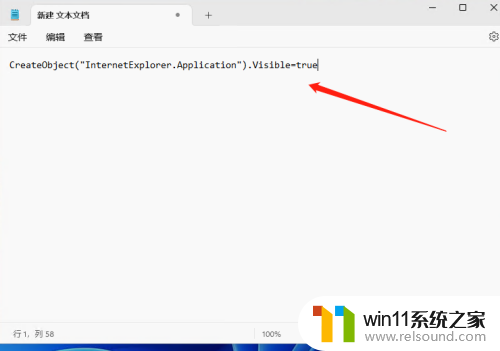
3.输入之后,点击文本的左上方的文件下拉框,点击另存为;
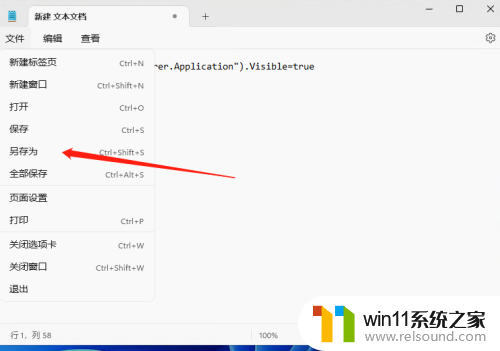
4.接下来在另存为的地方选择桌面,然后文件名选择为*.vbs, (*为任意名称),保存类型必须改为所有文件;
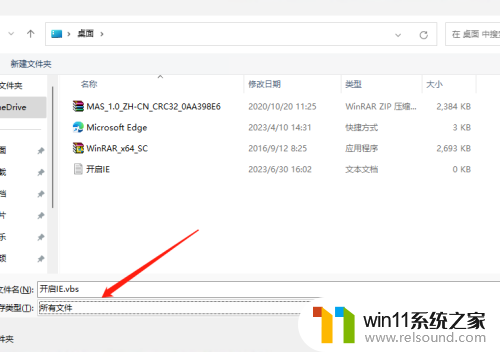
5.最后桌面就会出现一个vbs的文件,双击后就可以打开IE了。
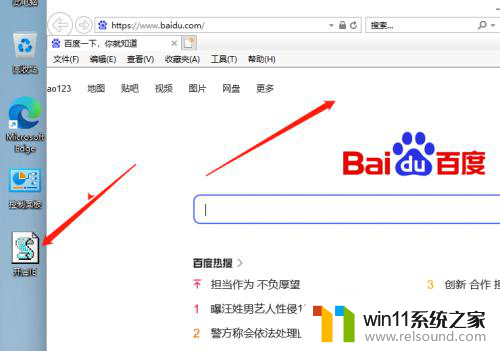
以上是Win11中如何打开IE的全部内容,对于不清楚的用户,您可以参考以上小编的步骤进行操作,希望对大家有所帮助。















